视频剪辑怎么换背景 爱剪辑怎样换视频背景
更新时间:2024-07-09 17:58:09作者:yang
在视频剪辑中,换背景是一项常见的操作,爱剪辑作为一款功能强大的视频编辑软件,提供了多种方法帮助用户更换视频背景。无论是想要实现绿幕合成,还是想要在视频中添加新的背景,都可以通过爱剪辑轻松完成。接下来我们将介绍一些简单易行的方法,帮助你在视频剪辑中轻松换背景。
方法如下:
1.电脑桌面上找到爱剪辑并点击它,如下图所示。
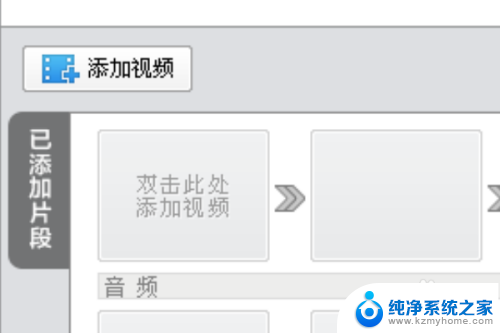
2.然后点击添加视频,如下图所示。
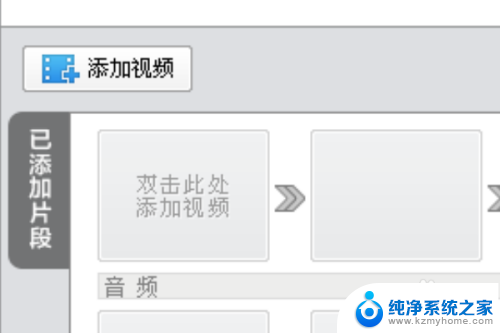
3.接着双击要更改背景的视频,如下图所示。
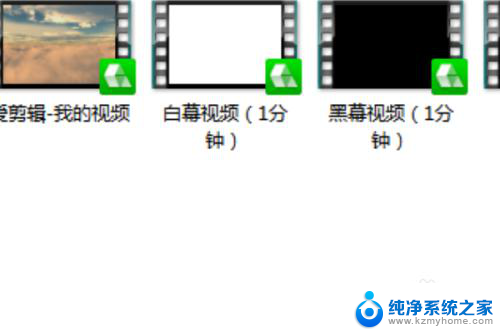
4.然后点击屏幕右上方的画面风格,如下图所示。
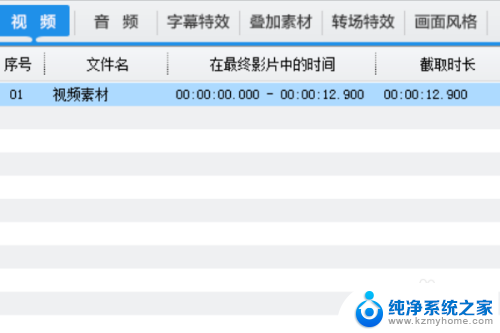
5.接着选择要的背景,如下图所示。
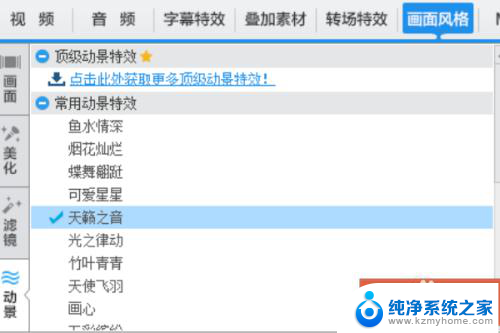
6.最后点击确认修改就可以了。
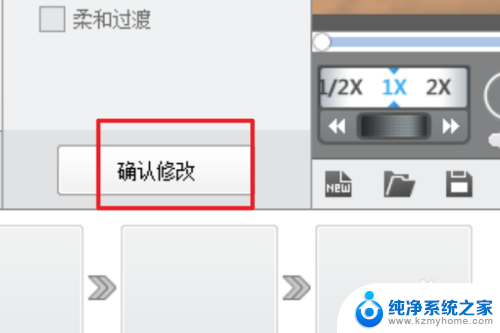
7.具体步骤总结如下:
1、电脑桌面上找到爱剪辑并点击它,如下图所示。
2、然后点击添加视频,如下图所示。
3、接着双击要更改背景的视频,如下图所示。
4、然后点击屏幕右上方的画面风格,如下图所示。
5、接着选择要的背景,如下图所示。
6、最后点击确认修改就可以了。
以上就是视频剪辑怎么换背景的全部内容,如果您遇到类似问题,可以按照以上方法解决,希望对大家有所帮助。
视频剪辑怎么换背景 爱剪辑怎样换视频背景相关教程
- 录视频怎么让声音变大 视频怎么加大背景音声
- wps如何在播放视频的时候暂停背景音乐 wps如何暂停背景音乐播放视频
- 电脑版剪映裁剪视频画面大小 剪映怎样裁剪视频画面尺寸
- wps怎么把原有的背景音乐换掉 wps怎样替换原有的背景音乐
- wps背景换图 wps背景换图教程
- wps照片的删除背景在哪里 wps照片编辑软件删除背景的步骤
- ppt全部更换背景 ppt背景图怎么更换
- 幻灯片怎么换背景 PowerPoint如何更换幻灯片背景
- 剪映电脑版裁剪在哪里 剪映电脑版如何裁剪视频画面
- wps图片背景如何淡化啊 wps图片编辑中如何实现背景淡化
- windows咋关闭呢 关笔记本电脑的步骤
- 怎么样切换windows版本 笔记本电脑系统更换步骤
- 电脑windows密码怎么找回 笔记本电脑忘记登录密码怎么办
- windows 10屏保怎么设置 电脑屏幕屏保自定义设置
- 键盘上有win这个键吗 win键是哪个键
- wind7电脑开机黑屏 电脑桌面黑屏但能听到声音怎么办
电脑教程推荐